Установить принтер по умолчанию в Windows 10
Принтер по умолчанию - это принтер, на который по умолчанию отправляются все документы для печати. Из-за постоянных изменений пользовательского интерфейса в Windows 10 у многих начинающих пользователей могут возникнуть проблемы с изменением принтера по умолчанию. Вот как это можно сделать.
Рекламное объявление
Как вы, возможно, уже знаете, Microsoft реализовала новое поведение для принтеров в Windows 10. Начиная с сборки 10565, Windows 10 меняет принтер по умолчанию на последний использованный автоматически. Хотя это может быть полезно для некоторых пользователей, многие другие могут предпочесть установить принтер по умолчанию вручную.
Вот как это можно сделать.
Чтобы установить принтер по умолчанию в Windows 10, сделайте следующее.
- Открыть Приложение настроек.
- Перейдите на следующую страницу: Настройки -> Устройства -> Принтеры и сканеры.
- См. Параметр «Разрешить Windows управлять моим принтером по умолчанию». Выключите его, как показано ниже.
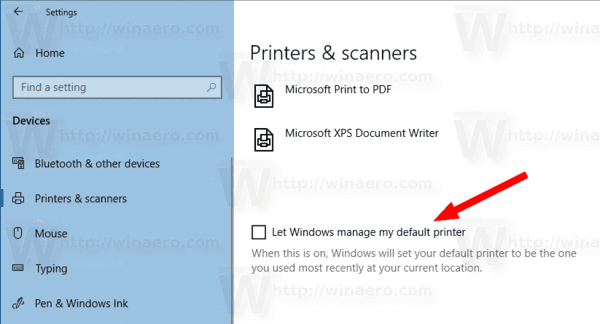
- Теперь выберите нужный принтер в списке.
- Нажать на 'Управлять' кнопка.
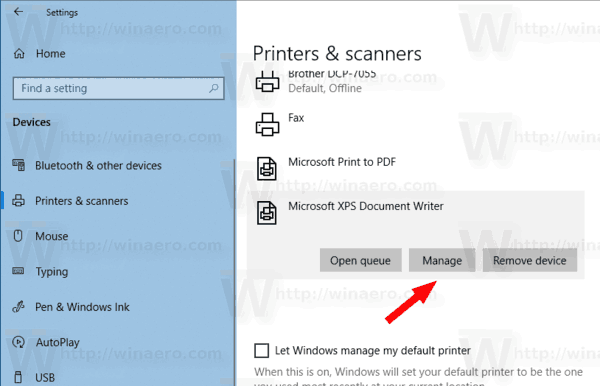
- На следующей странице щелкните значок "Установить по умолчанию' кнопка.
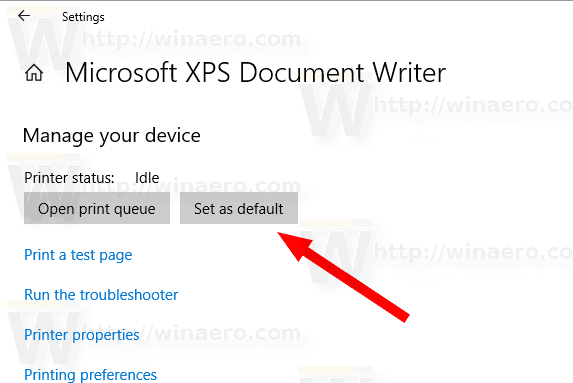
Выбранный принтер теперь является вашим принтером по умолчанию. Кроме того, Windows 10 не будет менять принтер по умолчанию каждый раз, когда вы выбираете другой принтер в диалоговом окне печати.
Кроме того, вы можете использовать классическое приложение панели управления, чтобы установить принтер по умолчанию в Windows 10.
Установите принтер по умолчанию с помощью панели управления
- Откройте классику Приложение панели управления.
- Перейдите в раздел Оборудование и звук \ Устройства и принтеры.
- Под Принтерыщелкните правой кнопкой мыши нужный принтер.
- Выбирать Установить как принтер по умолчанию из контекстного меню.

- Если у вас есть Разрешить Windows управлять моим принтером по умолчанию опция включена, вам нужно будет подтвердить операцию и отключить эту функцию.
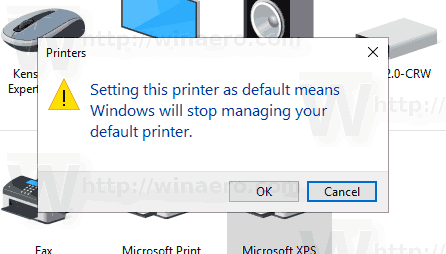
Теперь принтер будет установлен в качестве принтера по умолчанию.
Совет: Если у вас есть локальный или сетевой принтер, подключенный к ПК с Windows 10, вам может потребоваться открыть его время ожидания очереди или окна состояния печати для удаления зависших или приостановленных заданий печати печать. Вы можете создать специальный ярлык с помощью команды rundll32, которая позволит вам напрямую обращаться к очереди печати одним щелчком мыши. См. Статью:
Открыть очередь принтера с помощью ярлыка в Windows 10
Другие интересные статьи:
- Как запретить Windows 10 менять принтер по умолчанию
- Открыть очередь принтера в Windows 10
- Создать ярлык для папки принтеров в Windows 10
- Удаление зависших заданий из очереди печати в Windows 10
- Создать ярлык для устройств и принтеров в Windows 10
- Контекстное меню добавления устройств и принтеров в Windows 10
- Добавление устройств и принтеров на этот компьютер в Windows 10
